Comment modifier et annuler l'envoi de messages dans iMessage sur iPhone et Mac
Divers / / April 04, 2023
iMessage obtient enfin des fonctionnalités très demandées dans la mise à jour iOS 16 et macOS Ventura. Vous pouvez désormais modifier les fautes de frappe embarrassantes ou annuler l'envoi de messages dans de mauvaises conversations. Vous n'avez plus besoin de suivre avec une explication. Voici tout ce que vous devez savoir sur la modification ou l'annulation des messages envoyés dans iMessage sur iPhone et Mac.

Les concurrents d'iMessage tels que WhatsApp et Telegram permettent aux utilisateurs de modifier et d'annuler l'envoi de messages. Avec iOS 16, Apple rattrape ses concurrents avec la nouvelle fonctionnalité Annuler l'envoi. Vérifions les deux fonctions en action sur iPhone et Mac.
Mettez à jour votre iPhone et votre Mac vers la dernière version
Comme nous l'avons mentionné dans l'introduction, la possibilité de modifier et d'annuler les messages envoyés est disponible dans les dernières versions iOS et macOS. Vous devez mettre à jour votre iPhone et votre Mac vers la version la plus récente pour utiliser la fonction. Suivez les étapes ci-dessous pour installer iOS 16 et macOS Ventura sur iPhone et Mac, respectivement.
Nous avons utilisé la version bêta publique d'iOS 16 et de macOS Ventura pour capturer des captures d'écran.
Mettre à jour iOS sur iPhone
Étape 1: Ouvrez l'application Paramètres sur iPhone.

Étape 2: Sélectionnez le menu Général.

Étape 3: Appuyez sur Mise à jour du logiciel.

Étape 4: Téléchargez et installez la version iOS 16 sur iPhone.

Mettre à jour macOS sur Mac
Étape 1: Sélectionnez l'icône Apple dans le coin supérieur gauche.
Étape 2: Ouvrez le menu Préférences système.

Étape 3: Cliquez sur Mise à jour du logiciel.

Étape 4: Téléchargez et installez la mise à jour macOS Ventura (13.0) sur le Mac.

Modifier et annuler l'envoi de messages sur iPhone
Tout d'abord, nous vous montrerons comment modifier et annuler l'envoi de messages sur votre iPhone, puis nous passerons en revue certaines limitations.
Étape 1: Ouvrez l'application Messages sur votre iPhone.

Étape 2: Envoyez un message dans n'importe quelle conversation.
Étape 3: Si vous faites une faute de frappe, appuyez longuement sur un message et sélectionnez Modifier.

Étape 4: Modifiez votre message et cochez la case.
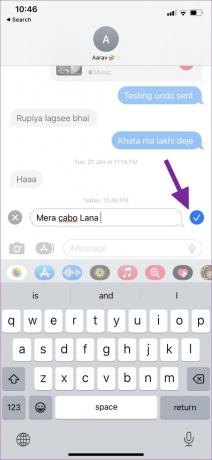

iMessage affichera une indication et un historique des messages modifiés. Vous pouvez modifier un message jusqu'à cinq fois.
Si vous avez accidentellement envoyé un iMessage dans le mauvais groupe ou la mauvaise conversation, vous pouvez annuler le message pour le supprimer des deux côtés. Jusqu'à présent, la limitation de cette fonctionnalité est que l'autre personne doit également avoir iOS 16 ou supérieur en cours d'exécution sur son iPhone. Si le reçu utilise une version iOS inférieure, le message peut leur être visible. Pour ceux qui utilisent iOS 16 ou une version ultérieure, un message indiquant "(nom d'utilisateur) n'a pas envoyé de message" s'affichera.
Étape 1: Appuyez longuement sur un message que vous souhaitez annuler.

Étape 2: Sélectionnez "Annuler l'envoi" dans le menu contextuel.
Étape 3: Vous verrez une animation sympa supprimant le message des deux côtés.
Étape 4: Contrairement à Telegram, vous remarquerez "vous n'avez pas envoyé de message" dans la conversation.

Telegram supprime les messages sans laisser de trace. iMessage et WhatsApp laissent un message lorsque vous annulez un message. Alors que certains préfèrent la mise en œuvre de Telegram, iMessage et WhatsApp font bien en laissant une note au destinataire.
Modifier et annuler l'envoi de messages sur Mac
Lorsqu'Apple publie une nouvelle fonctionnalité pour n'importe quelle application intégrée, la même chose est facilement disponible sur d'autres plates-formes. C'est la meilleure partie de l'écosystème Apple pour une expérience transparente. Par exemple, lorsqu'Apple a annoncé la possibilité de modifier ou d'annuler du texte dans iMessage sur iPhone, la même chose est disponible sur iPad et Mac dans la mise à jour iPadOS 16 et macOS Ventura. Vérifions l'application Messages de Mac en action.
Étape 1: Ouvrez l'application Messages sur Mac.
Étape 2: Sélectionnez une conversation et envoyez un message.
Étape 3: Utilisez un clic à deux doigts sur un message (ou un clic droit à l'aide d'une souris) et sélectionnez Modifier.
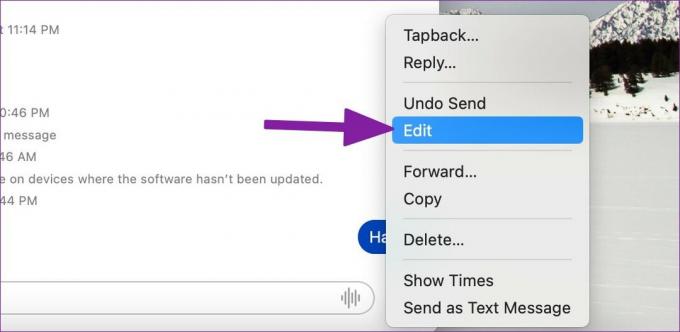
Étape 4: Tapez un nouveau message et cochez la case pour envoyer un message modifié.

Vous remarquerez le statut modifié, et non le message généralement délivré sous le texte.
L'astuce d'annulation d'envoi de message fonctionne de la même manière que l'iPhone.
Étape 1: Faites un clic droit sur un message avec la souris ou utilisez un clic à deux doigts à partir d'un trackpad et sélectionnez "Annuler l'envoi".

Étape 2: L'application Messages supprimera le message de la conversation.

Avant de mettre à jour votre iPhone ou votre Mac avec le dernier logiciel et de commencer à supprimer les anciens messages, passez en revue les limitations actuelles.
Modifier et annuler l'envoi de messages dans iMessage: limitations
- Vous pouvez modifier un message jusqu'à 15 minutes après l'avoir envoyé. Vous ne verrez pas le bouton "Modifier" après 15 minutes.
- Vous pouvez annuler l'envoi de n'importe quel message jusqu'à 2 minutes après l'avoir envoyé. Deux minutes devraient suffire pour se rendre compte de votre erreur et supprimer le message.
- L'appareil du destinataire doit exécuter la dernière version d'iOS 16/iPadOS 16/macOS Ventura. Sinon, la personne voit toujours le message sur les appareils exécutant un ancien logiciel.
Corrigez vos fautes de frappe dans iMessage
La mise en œuvre par Apple de la modification ou de la suppression d'un message laisse beaucoup à désirer. Une limite de fenêtre de 15 minutes peut être petite pour certains. Nous espérons voir Apple l'étendre à un minimum d'une heure pour permettre aux utilisateurs de modifier ou d'annuler un message envoyé.
Dernière mise à jour le 02 août 2022
L'article ci-dessus peut contenir des liens d'affiliation qui aident à soutenir Guiding Tech. Cependant, cela n'affecte pas notre intégrité éditoriale. Le contenu reste impartial et authentique.
Écrit par
Parthe Shah
Parth travaillait auparavant chez EOTO.tech pour couvrir l'actualité technologique. Il est actuellement indépendant chez Guiding Tech, écrivant sur la comparaison d'applications, des didacticiels, des trucs et astuces sur les logiciels et plongeant profondément dans les plateformes iOS, Android, macOS et Windows.



